Windows 11de parlaklığı ayarlamanın 8 yolu

Windows 11 cihazındaki parlaklığın ayarlanması için pratik bilgiler. Parlaklık kısayol tuşları ve ayarlama yöntemleri hakkında detaylar.
Google Chrome gibi App Store'da bulunmayan programlar söz konusu olduğunda Mac'inize yeni yazılım yüklemek kafa karıştırıcı bir süreç olabilir . Önceden yüklenmiş Safari tamamen yeterli olsa da, bazı kullanıcılar web tarayıcıları olarak Chrome'u kullanmayı tercih ediyor. Chrome, yalnızca birden fazla platformda kullanılabilir olma avantajına sahip olmakla kalmaz; bu, onu sahip olduğunuz her cihazda kullanabileceğiniz anlamına gelir, aynı zamanda sizi Google ekosistemine bağlayarak hem tercihlerinizi hem de verilerinizi kolayca kullanılabilir hale getirir. Mac'iniz için Google Chrome'u nasıl indireceğiniz aşağıda açıklanmıştır:
İçindekiler
1. Adım. Google Chrome'u resmi web sitesinden indirin
Google Chrome'un ücretsiz indirmelerini birden fazla sitede bulabilirsiniz, ancak resmi Google Chrome sitesinden indirirseniz, işletim sisteminizi otomatik olarak algılar ve sizin için doğru sürümü önerir. Safari'yi (veya tercih ettiğiniz başka bir tarayıcıyı) açın, resmi web sitesine erişin ve Chrome'u İndir düğmesine tıklayın veya dokunun .
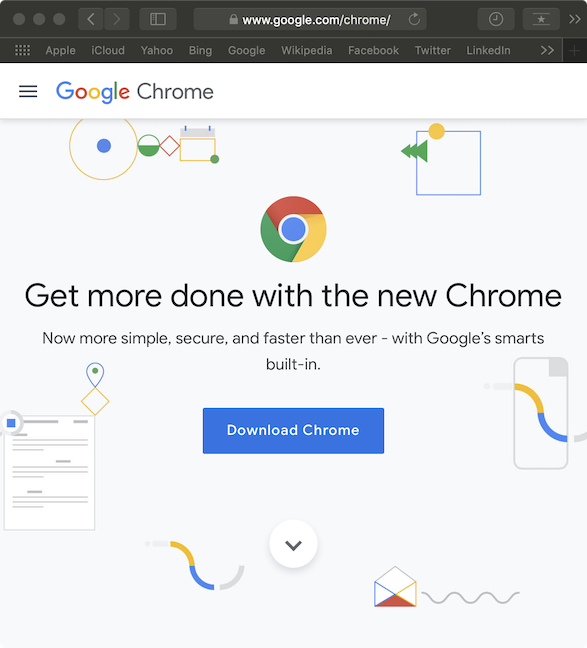
Chrome'u resmi web sitesinden indirin
Adım 2. Kabul Et ve Yükle'ye basın
"Mac için Chrome'u İndir" adlı bir açılır pencere , önerilen sürümün " Mac OS X 10.10 veya üstü için " olduğunu bilmenizi sağlar . ve okumak isterseniz hizmet şartlarını görüntüler. Bu eğitim için macOS Mojave kullandığımızdan, önerilen sürüm tam yerinde. Kullanılabilir tek düğmeye tıklayın veya dokunun: " Kabul Et ve Yükle " ve Dock'unuzdaki İndirilenler klasörüne uçan bir Safari simgesine tanık olun .
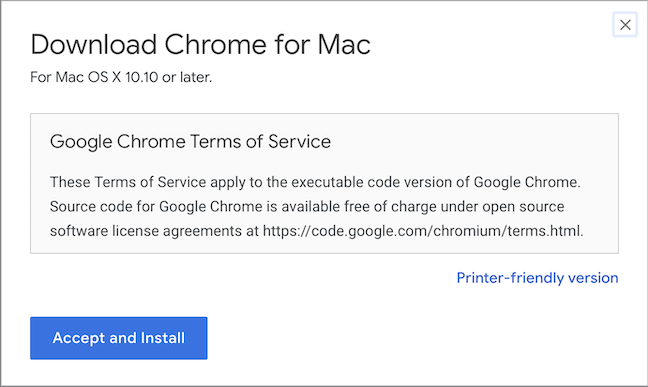
Chrome'u yüklemek için Hizmet Şartları'nı kabul edin
3. Adım. Google Chrome yükleyicisini başlatın
İndirme işlemi tamamlandığında, yükleyici googlechrome.dmg adı altında İndirilenler klasörünüze kaydedilir . Finder'dan, Dock'tan veya Safari'den erişin ve başlatmak için üzerine çift tıklayın.
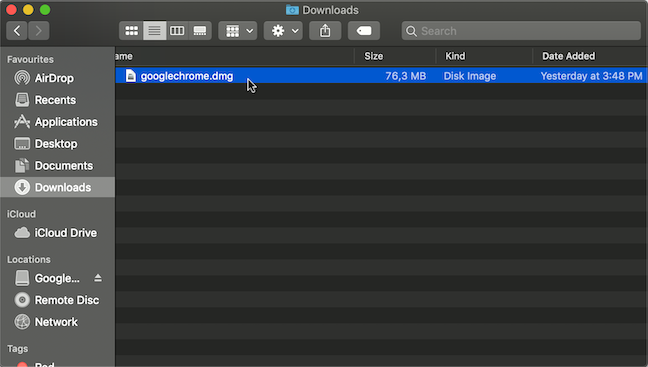
Finder'dan Chrome yükleyiciyi başlatın
4. Adım. Google Chrome'u Uygulamalar klasörüne sürükleyin
Yükleyici açıldığında, Google Chrome ve Uygulamalar klasörünün simgelerini gösteren bir açılır pencere belirir .
Oku takip edin ve tarayıcıyı bu konuma yüklemek için Google Chrome'u Uygulamalar klasörüne sürükleyin. Tüm uygulamalarınızı tek bir yerde düzgün bir şekilde istiyorsanız bu önerilir.
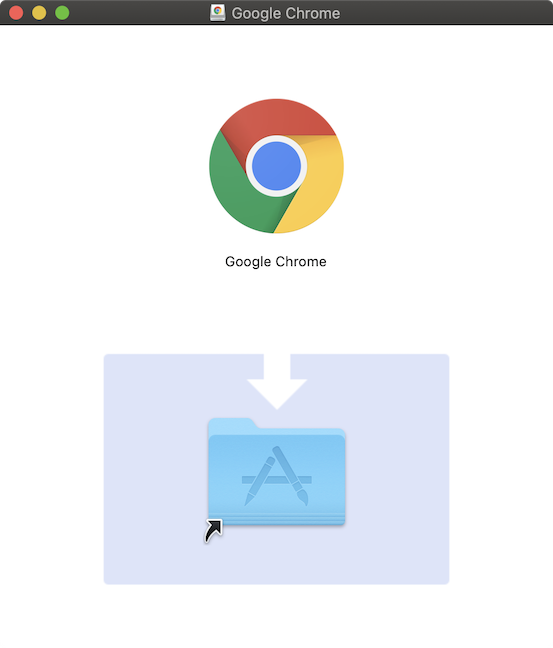
Chrome ve Uygulamalar klasörünün simgelerini gösteren açılır pencere
Chrome simgesini geçerli bir yükleme konumuna sürüklediğinizde imlecinizin yanında bir artı işareti görünür.
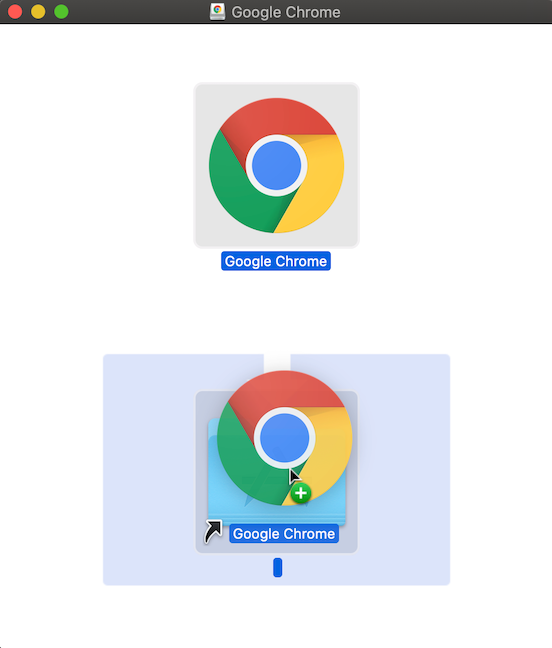
Google Chrome'u Uygulamalar'a sürükleyip bırakmak
İPUCU: Önce istediğiniz klasörü Finder'da açarak ve ardından Chrome simgesini klasörünüze sürükleyerek Google Chrome'u herhangi bir klasöre yükleyebilirsiniz. Gelecekte Google Chrome'u açmak için bu klasöre erişmeniz gerektiğini unutmayın.
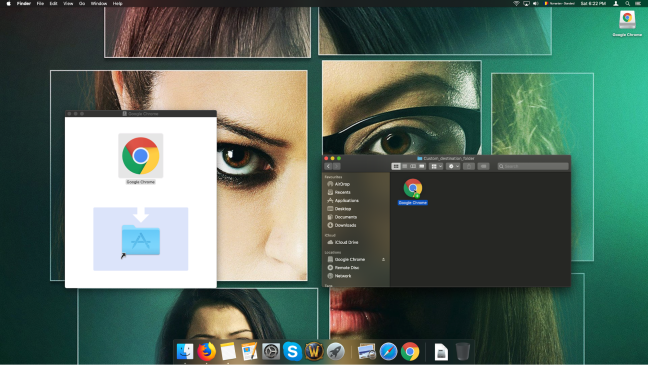
Google Chrome'u özel bir hedef klasöre sürükleyip bırakmak
Bonus: Mac'inizde Google Chrome nasıl açılır
Google Chrome , Uygulamalar klasörünüze yüklemeyi bitirdiğinde , ona oradan erişebilirsiniz. Finder'da Uygulamalar'a gidin (veya açmak için F4 tuşuna basın ) ve Chrome 'a tıklayın veya dokunun .
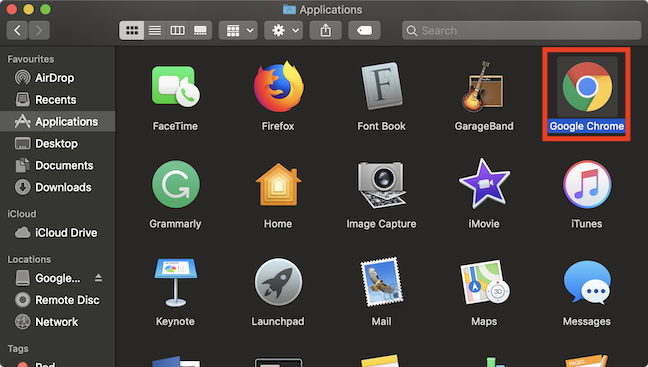
Uygulamalar klasöründen Chrome'a erişme
Google Chrome'a ilk kez eriştiğinizde, uygulamanın kullanılamadığı App Store yerine internetten indirildiğini bildiren bir uyarı açılır . Aç düğmesine tıklayın veya dokunun ve sonunda Chrome penceresinin açık olduğunu görebilirsiniz.
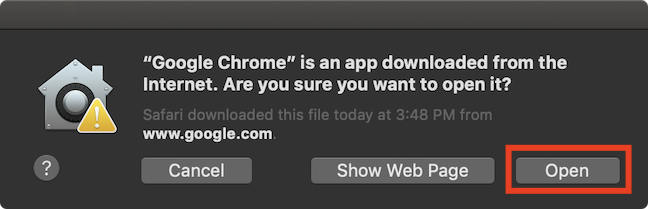
Chrome'un İnternet'ten indirilmesiyle ilgili uyarı
Chrome artık açık ve onu kullanmaktan yalnızca bir adım uzaktasınız. Chrome'un varsayılan web tarayıcınız olmasını istiyorsanız ilk kutuyu işaretleyin ve Google'ın Chrome'u daha iyi hale getirmesine yardımcı olmak istiyorsanız ikinci kutuyu işaretleyin. Son olarak, " Google Chrome'u Başlat " a tıklayın veya dokunun .
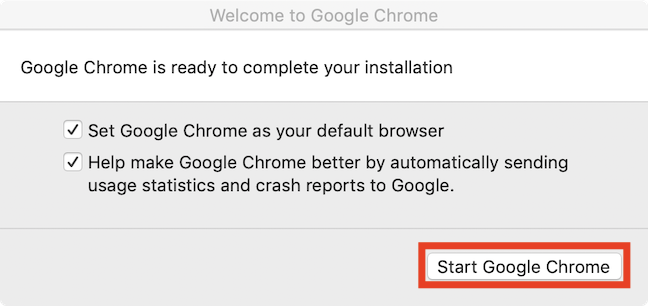
Google Chrome kurulumunu tamamlama
Bu uzun bir açılış süreciydi, değil mi? Windows kullanıcıları bir "Apple'dan nefret ediyorum" anına sahip olacaklar. 🙂
Varsa başka hangi web tarayıcılarını kullanıyorsunuz?
Her zaman olduğu gibi, okumaya zaman ayırdığınız için teşekkür ederiz ve umarız faydalı olmuştur. Digital Citizen'de çoğumuz birden fazla web tarayıcısı kullanıyoruz ve hatta geliştiricilerin örneğin gizlilik gibi belirli özellikleri iyileştirebilecekleri yollar bile buluyoruz. Okuyucularımızın ne kullandığını merak ediyoruz, bu yüzden lütfen aşağıdaki yorumda favori tarayıcılarınızın neler olduğunu bize bildirmek için bir dakikanızı ayırın.
Windows 11 cihazındaki parlaklığın ayarlanması için pratik bilgiler. Parlaklık kısayol tuşları ve ayarlama yöntemleri hakkında detaylar.
Windows 10 ve Windows 11
Windows 10
Eğer Samsung telefonunuzda Galaxy AI özelliğini artık kullanmanıza gerek kalmadıysa çok basit bir işlemle kapatabilirsiniz. İşte Samsung telefonlarda Galaxy AI'yı kapatma talimatları.
Instagram'da herhangi bir AI karakteri kullanmanıza gerek yoksa, onu da hızlıca silebilirsiniz. İşte Instagram'da yapay zeka karakterlerini kaldırma rehberi.
Excel'de delta sembolü, Excel'de üçgen sembolü olarak da bilinir, istatistiksel veri tablolarında, artan veya azalan sayıları veya kullanıcının isteğine göre herhangi bir veriyi ifade etmek için çok kullanılır.
Kullanıcılar, tüm sayfaların görüntülendiği bir Google E-Tablolar dosyasını paylaşmanın yanı sıra, bir Google E-Tablolar veri alanını paylaşmayı veya Google E-Tablolar'da bir sayfayı paylaşmayı seçebilirler.
Kullanıcılar ayrıca istedikleri zaman hem mobil hem de bilgisayar sürümlerinde ChatGPT hafızasını kapatmayı özelleştirebiliyorlar. ChatGPT depolamayı devre dışı bırakma talimatlarını aşağıda bulabilirsiniz.
Varsayılan olarak Windows Update güncellemeleri otomatik olarak kontrol eder ve ayrıca son güncellemenin ne zaman olduğunu da görebilirsiniz. Windows'un en son ne zaman güncellendiğini nasıl göreceğinize dair talimatlar aşağıdadır.
Temel olarak iPhone'da eSIM silme işlemini de takip etmemiz oldukça basit. İşte iPhone'da eSIM'i kaldırma talimatları.
iPhone'da Live Photos'u video olarak kaydetmenin yanı sıra, kullanıcılar iPhone'da Live Photos'u Boomerang'a çok basit bir şekilde dönüştürebilirler.
Birçok uygulama, FaceTime görüşmesi yaptığınızda otomatik olarak SharePlay özelliğini etkinleştiriyor; bu da yanlışlıkla yanlış bir düğmeye basmanıza ve yaptığınız görüntülü görüşmeyi mahvetmenize neden olabilir.
Tıkla Yap'ı etkinleştirdiğinizde, özellik çalışır ve tıkladığınız metni veya resmi anlar ve ardından ilgili bağlamsal eylemleri sağlamak için yargılarda bulunur.
Klavye arka ışığını açmak, klavyenin parlamasını sağlayarak, düşük ışık koşullarında çalışırken kullanışlı olabilir veya oyun köşenizin daha havalı görünmesini sağlayabilir. Dizüstü bilgisayar klavye ışıklarını açmanın 4 farklı yolunu aşağıdan seçebilirsiniz.
Windows 10'da Güvenli Mod'a girmenin birçok yolu vardır, Windows'a giremiyorsanız ve giremiyorsanız. Bilgisayarınızı başlatırken Windows 10 Güvenli Mod'a girmek için lütfen WebTech360'ın aşağıdaki makalesine bakın.
Grok AI, kişisel fotoğrafları yeni stillere dönüştürecek şekilde AI fotoğraf üretecini genişletti; örneğin ünlü animasyon filmleriyle Studio Ghibli tarzı fotoğraflar yaratıldı.
Google One AI Premium, kullanıcıların kaydolup Gemini Advanced asistanı gibi birçok yükseltilmiş özelliği deneyimlemeleri için 1 aylık ücretsiz deneme süresi sunuyor.
Apple, iOS 18.4 sürümünden itibaren kullanıcıların Safari'de son aramaların gösterilip gösterilmeyeceğine karar vermelerine olanak tanıyor.
















